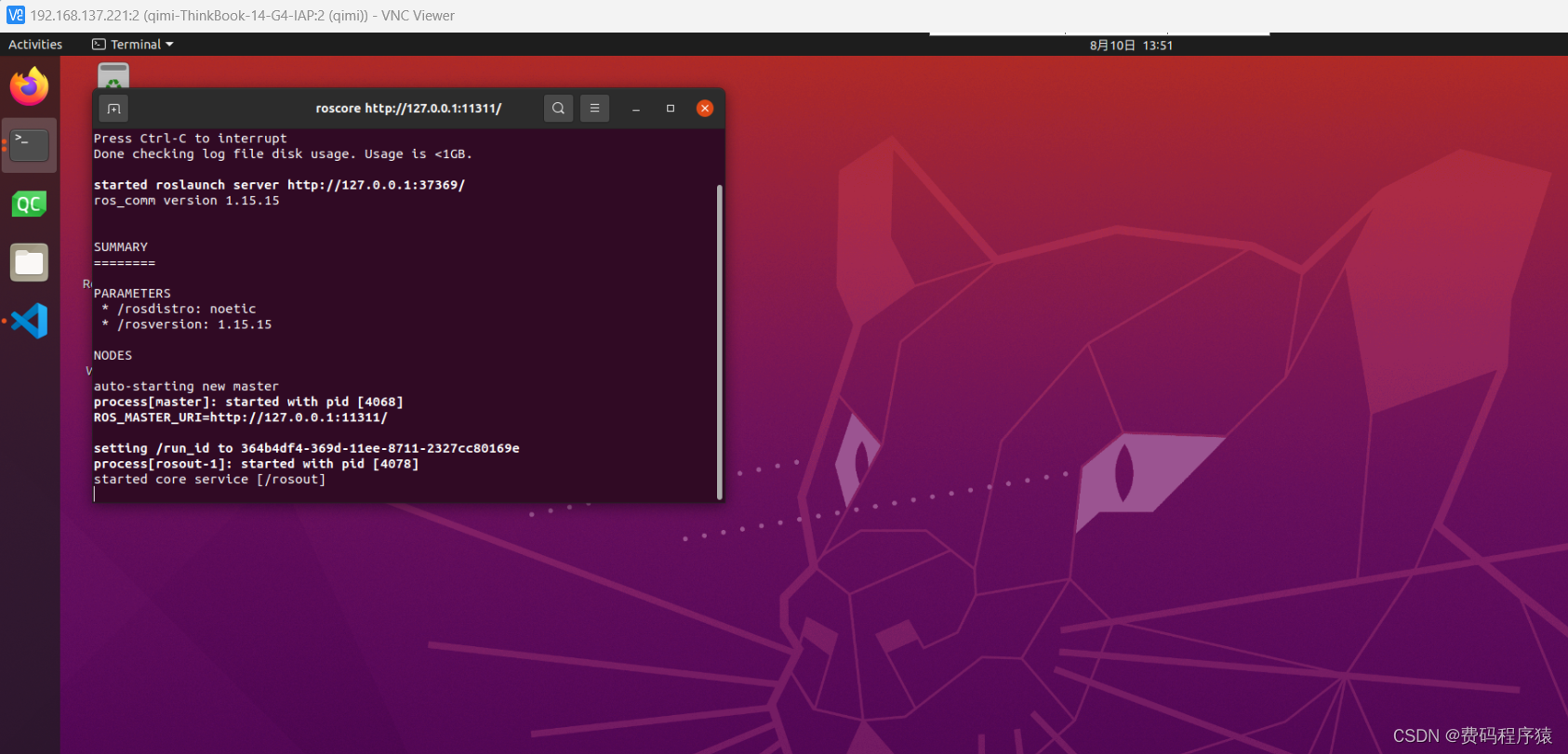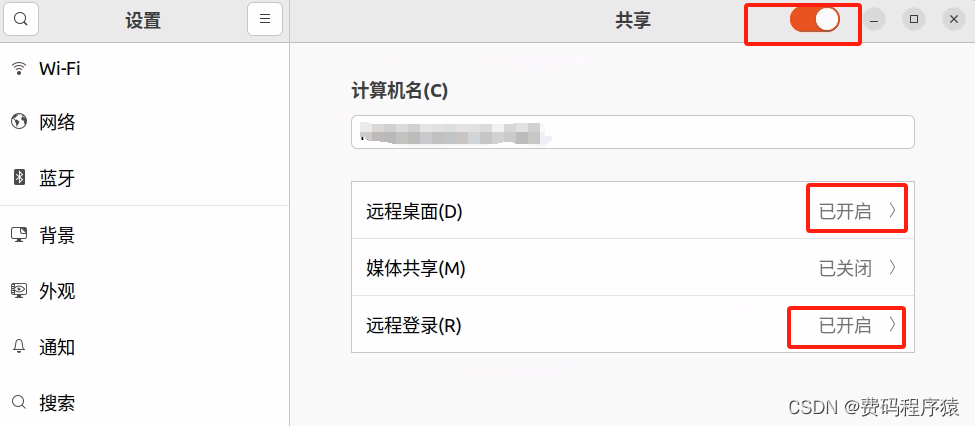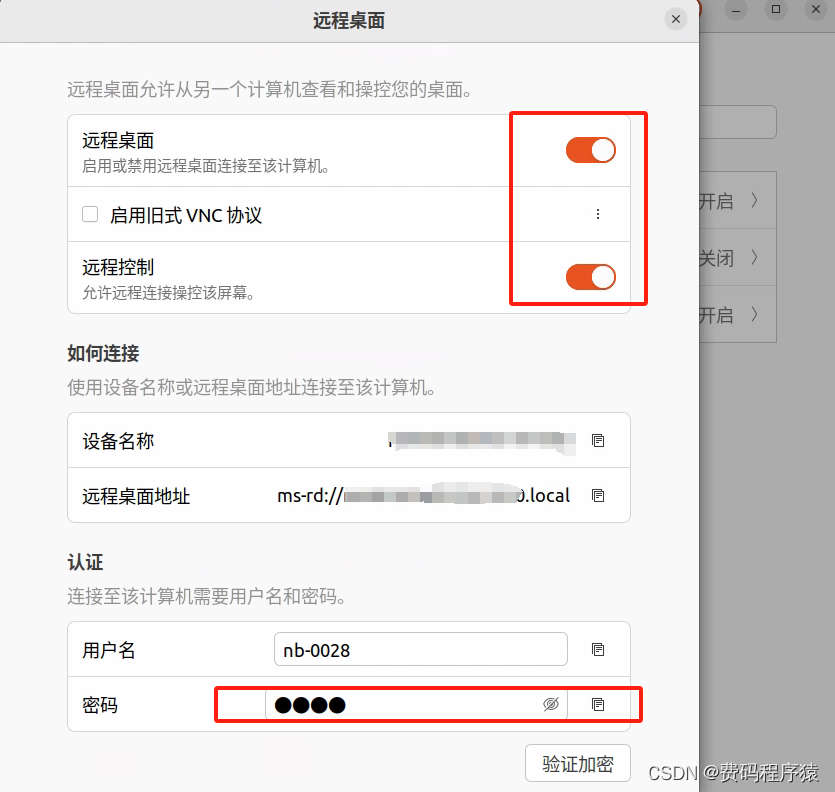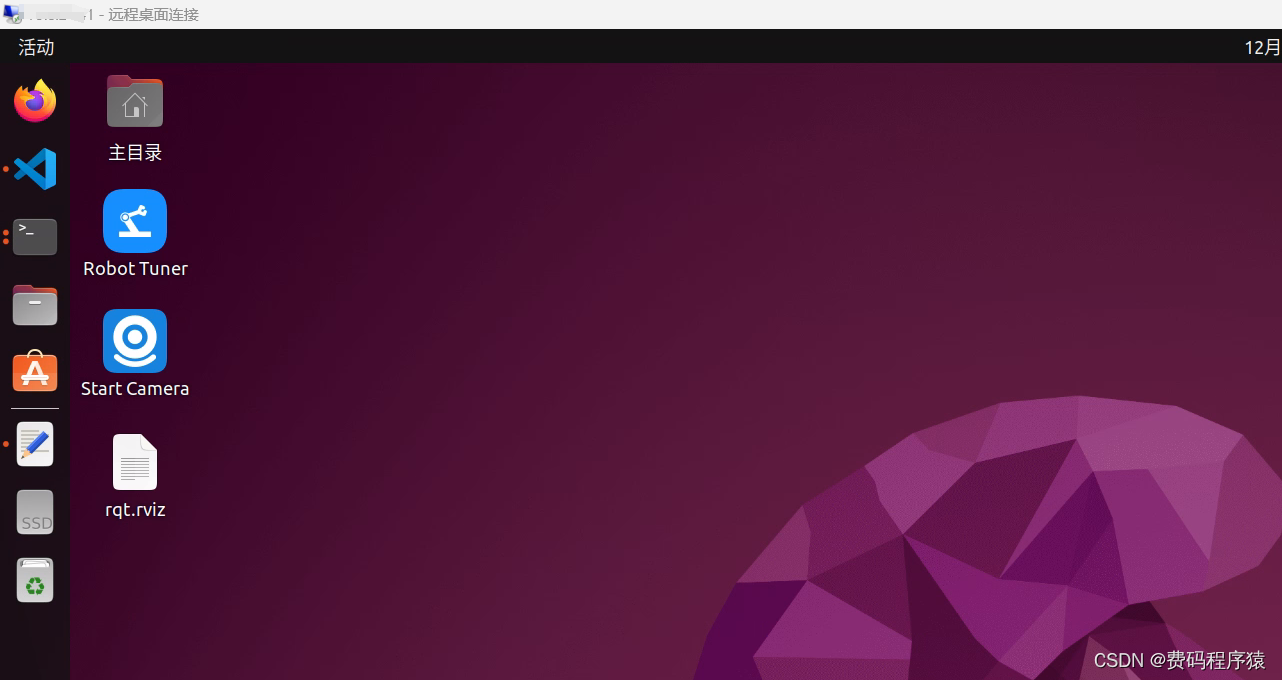ubuntu20.04 desktop 远程桌面配置记录【亲测好用vnc、vino】 |
您所在的位置:网站首页 › 远程桌面登录后不显示桌面 › ubuntu20.04 desktop 远程桌面配置记录【亲测好用vnc、vino】 |
ubuntu20.04 desktop 远程桌面配置记录【亲测好用vnc、vino】
|
ubuntu20.04 desktop 远程桌面配置
情况说明方式一、安装配置tigervnc启动使用
方式二、安装配置vino(顺带讲一下)安装配置 (这里以ubuntu22.04为例, 20.04以下略微有点不同)效果(如果上述配置没有打开启用旧式vnc协议,那就只能用win下mstc进行连接)
情况说明
ubuntu系统下有好几种不同方式的远程桌面方式,本人都使用过,以下是一些使用总结: vnc4server:其中vnc4server对gnome桌面支持不好 vino:系统自带,但需要用户登录一次后才能远程,并且需要安装显示器 tigervnc:俩个字 “ 好用 ”,gnome远程支持很完美 这里介绍一下tigervnc,虽然名气不是很大,但是亲测好用,特别是gnome远程支持很完美。 方式一、安装配置tigervnc主机系统是ubuntu20.04,安装tigervnc很简单: sudo apt install tigervnc-common sudo apt install tigervnc-standalone-server安装完后修改配置:vi ~/.vnc/xstartup -localhost no 需要加上才能支持远程访问 -geometry 设置远程分辨率 :1 远程绘话号 vncserver -list 可以列出当前的会话列表 vncserver -kill id 可以关掉对应的远程会话 然后如果是笔记本之类的,不想要把盖合上不想笔记本屏幕一直打开亮着,可以进行以下配置: sudo vi /etc/systemd/logind.conf HandleLidSwitch=ignore 使用在winsow下可以下载VNC viewer进行连接: 这种方式使用的时候流畅倒是很流畅,但是有很大弊端就是需要远程的主机有屏幕而且不能休眠和退出登录。所以不是那么建议使用。 安装 sudo apt update sudo apt install vino gsettings set org.gnome.Vino require-encryption false 配置 (这里以ubuntu22.04为例, 20.04以下略微有点不同)
把认证里面的密码修改成自己的密码。关掉配置页面就可以进行远程登录了。 效果(如果上述配置没有打开启用旧式vnc协议,那就只能用win下mstc进行连接)
作者:费码程序猿 欢迎技术交流:QQ:255895056 转载请注明出处,如有不当欢迎指正 |
【本文地址】
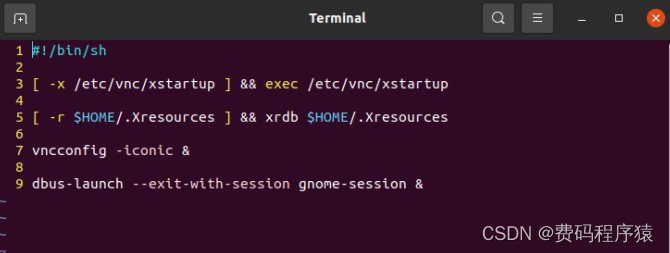 然后设置密码: vncpasswd
然后设置密码: vncpasswd  view-only选择no,这样不仅仅是显示, 还可以使用粘贴板复制东西
view-only选择no,这样不仅仅是显示, 还可以使用粘贴板复制东西 享受远程带来的便利
享受远程带来的便利